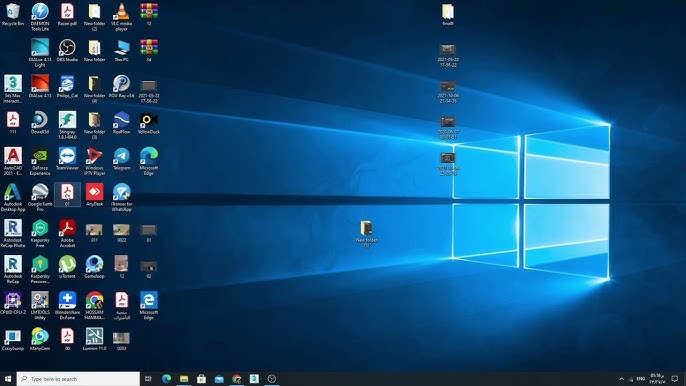
كيفية إزالة برنامج من جهاز كمبيوتر ويندوز 10 من خلال لوحة التحكم هي واحدة من الطرق السهلة التي توفرها أنظمة ويندوز في المعيار 1، وأيضا كيفية إزالة برنامج باستخدام لوحة التحكم ، والتي تتوفر أيضا على جميع أجهزة الكمبيوتر التي تعمل بنظام ويندوز 10. قم بإزالة البرامج التي لا تريد استخدامها لتوفير مساحة على جهاز الكمبيوتر الخاص بك أو تحسين درجة أدائك.
لحذف برنامج من الكمبيوتر الذي يعمل بنظام Windows 10، يمكنك اتباع عدة طرق سهلة. في هذا المقال، سنستعرض الطرق المختلفة التي يمكن استخدامها لإلغاء تثبيت البرامج في هذا النظام:
محتويات المقال
الطريقة الأولى: عبر “إعدادات النظام”
- افتح قائمة “ابدأ”: اضغط على أيقونة “ابدأ” في الزاوية السفلى اليسرى من الشاشة.
- انتقل إلى “إعدادات”: اختر إعدادات (Settings)، وهي الأيقونة التي تشبه الترس.
- اذهب إلى “التطبيقات”: في نافذة الإعدادات، اختر التطبيقات (Apps).
- اختيار البرنامج: في قسم “التطبيقات والميزات” (Apps & Features)، سترى قائمة بكل التطبيقات المثبتة على جهاز الكمبيوتر. قم بالتمرير أو استخدم شريط البحث للعثور على البرنامج الذي تريد حذفه.
- حذف البرنامج: انقر على البرنامج الذي ترغب في حذفه، ثم اضغط على زر إلغاء التثبيت (Uninstall). بعد ذلك، سيطلب منك تأكيد الإجراء. اضغط على موافق لتأكيد عملية الحذف.
الطريقة الثانية: عبر “لوحة التحكم”
- افتح لوحة التحكم: اضغط على مفتاح Windows واكتب لوحة التحكم (Control Panel) في شريط البحث، ثم اضغط على “لوحة التحكم” عند ظهورها.
- انتقل إلى “البرامج”: في لوحة التحكم، اختر البرامج (Programs)، ثم اختر البرامج والميزات (Programs and Features).
- اختيار البرنامج: ستظهر لك قائمة بجميع البرامج المثبتة على جهاز الكمبيوتر. ابحث عن البرنامج الذي تريد حذفه.
- حذف البرنامج: انقر بزر الماوس الأيمن على البرنامج الذي تريد حذفه، ثم اختر إلغاء التثبيت (Uninstall). اتبع التعليمات لإكمال عملية الحذف.
الطريقة الثالثة: عبر قائمة “ابدأ”
- افتح قائمة “ابدأ”: اضغط على أيقونة “ابدأ”.
- ابحث عن البرنامج: اكتب اسم البرنامج في شريط البحث.
- إلغاء التثبيت: عند ظهور البرنامج في نتائج البحث، انقر بزر الماوس الأيمن عليه، ثم اختر إلغاء التثبيت (Uninstall). ستتم عملية الحذف من هنا أيضًا.
الطريقة الرابعة: استخدام أدوات الحذف الخاصة بالبرنامج
بعض البرامج تقدم أدوات خاصة لإلغاء التثبيت والتي يمكن أن تكون أكثر فعالية في إزالة الملفات المرتبطة بالبرنامج. هذه الأدوات قد تجدها داخل مجلد البرنامج أو يمكنك تحميلها من موقع الشركة المصنعة للبرنامج. على سبيل المثال، برامج مثل Revo Uninstaller أو IObit Uninstaller توفر ميزات إضافية لتحليل وإزالة البرامج بشكل كامل.
ملاحظات:
- التأكد من الحذف الكامل: في بعض الأحيان، قد تترك بعض البرامج ملفات أو إعدادات بعد إلغاء التثبيت. يمكنك استخدام أدوات إضافية مثل CCleaner لإزالة هذه الملفات المتبقية.
- إلغاء التثبيت غير ممكن: إذا واجهت صعوبة في إزالة برنامج، مثل إذا كانت الرسالة تقول إن البرنامج لا يمكن إلغاء تثبيته، فقد تحتاج إلى استخدام “وضع الأمان” أو أدوات خاصة لإزالة البرامج المستعصية.
حذف البرامج من الريجستري ويندوز 10
يمكننا التخلّص من البرامج بشكل نهائيّ وحذف جميع الملفّات التي تتعلّق بها بعد إزالة تثبيتها باستخدام أوامر الريجستري كما يأتي:
- إتمام عمليّة إزالة التثبيت عن طريق الإعدادات أو لوحة التحكّم ثمّ الانتقال إلى شريط التشغيل Run وكتابة regedit لتشغيل الريجستري.
- النقر على تبويب ملفّ من الريجستري ثمّ الضغط على خيار التصدير واختيار مساق الحفظ داخل القرص C.
- تغيير اسم الملفّ الذي نريد تصديره إلى regbackup ثمّ النقر على زرّ الحفظ.
- النقر على تبويب التحرير من نافذة الريجستري ثمّ النقر على خيار البحث.
- كتابة اسم البرنامج الذي نرغب بالتخلّص من جميع ملفّاته داخل نافذة البحث ثمّ النقر على زرّ البحث.
- البحث عن البرنامج المطلوب بين النتائج السابقة ثمّ النقر عليه والضغط على زرّ الحذف Delete للتخلّص منه نهائيّاً.
- إعادة تشغيل جهاز الكمبيوتر لإتمام العمليّة السابقة بشكل كامل.
وفي الختام، باتباع هذه الطرق، يمكنك بسهولة إزالة البرامج غير المرغوب فيها من جهاز الكمبيوتر بنظام Windows 10، مما يساعد في الحفاظ على الأداء وتحقيق مساحة تخزين أكبر.